Win7系统在注册表中修改服务的设置方法
发布日期:2018-12-15 14:27 作者:深度技术 来源:www.shenduwin10.com
我们在操作win7系统电脑的时候,常常会遇到不知道如何在注册表中修改服务的问题。那么出现不会在注册表中修改服务的问题该怎么解决呢?对于很多用户对电脑不太熟悉的小伙伴不知道在注册表中修改服务到底该如何解决?其实只需要在“开始→运行”中键入“regedit.exe”,打开“注册表编辑器”,展开分支“HKEY_LOCAL_MACHINE\SYSTEM\CurrentControlSet\Services”,在右侧窗格中显示的就是本机安装的服务项如果要新建服务,只须点击“编辑→新建→项”,然后为此项命名就可以了。下面深度技术小编就给小伙伴们分享一下在注册表中修改服务具体的解决方法:
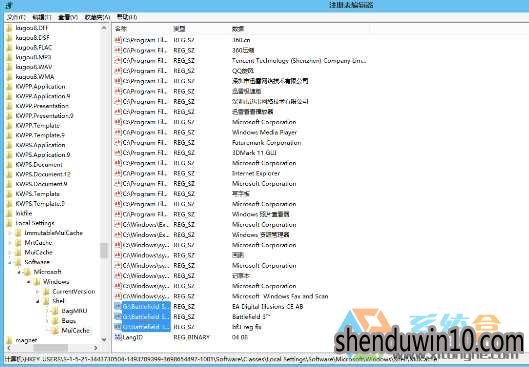
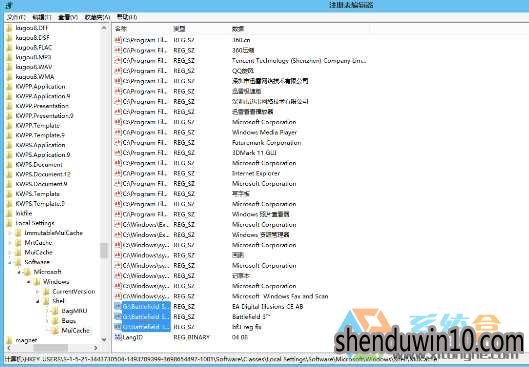
1、在“开始→运行”中键入“regedit.exe”,打开“注册表编辑器”,展开分支“HKEY_LOCAL_MACHINE\SYSTEM\CurrentControlSet\Services”,在右侧窗格中显示的就是本机安装的服务项。(从注册表中删除相应服务子键后,需要重新启动才能完全地从services.msc列表中移除)
如果要新建服务,只须点击“编辑→新建→项”,然后为此项命名,如“test”;然后右击该项,选择“新建→字符串值”或“新建→DWORD值”即可。添加一个服务项目具体需要添加的键值如下:
“DisplayName”,字符串值,对应服务名称;
“Descrīption”,字符串值,对应服务描述;
“ImagePath”,字符串值,对应该服务程序所在的路径;
“ObjectName”,字符串值,值为“LocalSystem”,表示本地登录;
“ErrorControl”,DWORD值,值为“1”;
“Start”,DWORD值,值为2表示自动运行,值为3表示手动运行,值为4表示禁止;
“Type”,DWORD值,应用程序对应10,其他对应20。
2、删除注册表的键或项还是要通过注册表文件
删除注册表中的项
Windows Registry Editor Version 5.00
;www.xitonghe.com
[-HKEY_LOCAL_MACHINE\SOFTWARE\Microsoft\Windows\CurrentVersion\Run]
保存为reg文件双击导如即可删除此项
注意有个“-”号 删除注册表中的值
Windows Registry Editor Version 5.00 [HKEY_LOCAL_MACHINE\SOFTWARE\Microsoft\Windows\CurrentVersion\Run]
"SoundMan"=-
这样可以删除此值
对于服务的启动类型
对应注册表
[HKEY_LOCAL_MACHINE\SYSTEM\CurrentControlSet\Services] 下的各个子项
服务名字下的start键表示启动类型
1是系统
2是自动
3是手动
4是禁用
关于终止进程的操作
Win7下可以选择taskkill命令
终止记事本: taskkill /IM notepad.exe /F
/F的意思是强制终止
windows 从注册表删除服务项
sc <server> delete [service name]
从注册表删除服务项。
如果服务正在运行,或另一进程已经打开到此服务的句柄,服务将简单地标记为删除。
以上就是Win7系统在注册表中修改服务的设置方法的全部内容,希望以上的教程能帮到有需要的用户!
以上就是Win7系统在注册表中修改服务的设置方法的全部内容,希望以上的教程能帮到有需要的用户!
精品APP推荐
Doxillion V2.22
翼年代win8动漫主题
u老九u盘启动盘制作工具 v7.0 UEFI版
EX安全卫士 V6.0.3
清新绿色四月日历Win8主题
地板换色系统 V1.0 绿色版
思维快车 V2.7 绿色版
点聚电子印章制章软件 V6.0 绿色版
Process Hacker(查看进程软件) V2.39.124 汉化绿色版
Ghost小助手
淘宝买家卖家帐号采集 V1.5.6.0
风一样的女子田雨橙W8桌面
海蓝天空清爽Win8主题
优码计件工资软件 V9.3.8
彩影ARP防火墙 V6.0.2 破解版
foxy 2013 v2.0.14 中文绿色版
慵懒狗狗趴地板Win8主题
PC Lighthouse v2.0 绿色特别版
游行变速器 V6.9 绿色版
IE卸载工具 V2.10 绿色版
- 专题推荐
- 深度技术系统推荐
- 1深度技术 Ghost Win10 32位 装机版 V2016.09(免激活)
- 2深度技术Ghost Win10 (64位) 经典装机版V2017.07月(免激活)
- 3深度技术Ghost Win10 X64 精选纯净版2021v03(激活版)
- 4深度技术Ghost Win10 x64位 完美纯净版2019年05月(无需激活)
- 5深度技术Ghost Win10 x64位 特别纯净版v2018.01(绝对激活)
- 6深度技术Ghost Win10 X32增强修正版2017V01(绝对激活)
- 7深度技术Ghost Win10 x64位 多驱动纯净版2019V08(绝对激活)
- 8深度技术Ghost Win10 X32位 完美装机版2017.09月(免激活)
- 9萝卜家园Windows11 体验装机版64位 2021.09
- 10深度技术 Ghost Win10 x86 装机版 2016年05月
- 深度技术系统教程推荐

